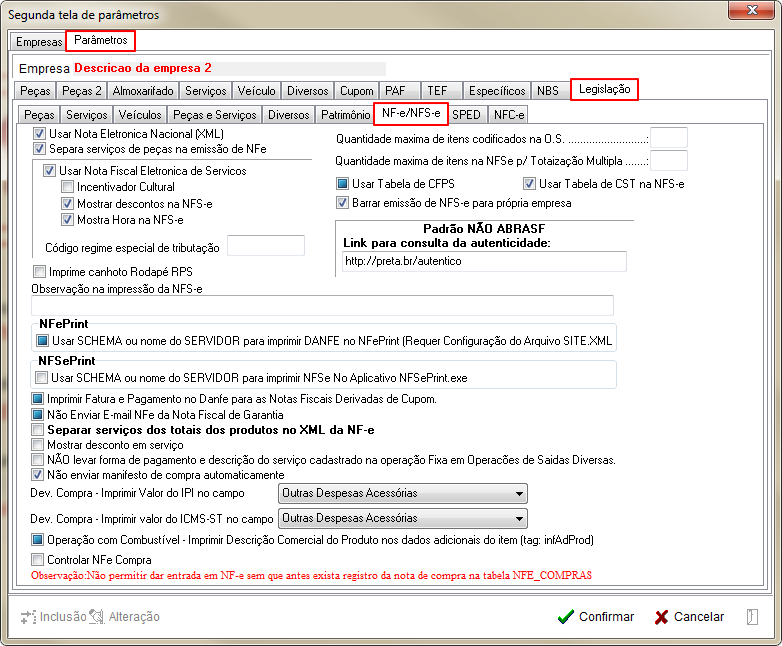Retornar para à Página principal > Soluções Client Server > TABELAS > Parâmetros Gerais 2 - Legislação - NF-e / NFS-e
Conceito
Será exibido os parâmetros cujos aspectos legais estejam voltados para a emissão de NF-e ou NFS-e.
Tela Principal - Sub-Guia NF-e / NFS-e
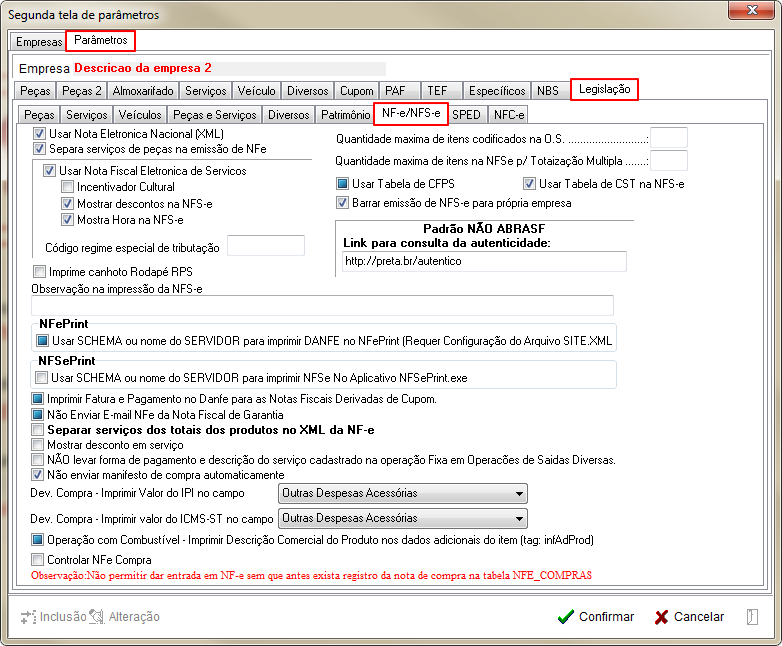
|
A tela ao lado exibe os parâmetros cuja legislação pertence à classificação de NF-e / NFS-e.
|
Parâmetros exibidos em Tela
Os parâmetros vinculados à Sub-Aba NF-e / NFS-e serão exibidos conforme abaixo.
Os Parâmetros Gerais são:
- Usa Nota Eletrônica Nacional (XML)
- Separa serviços de peças na emissão de NF-e
- Usar Nota Fiscal Eletrônica de Serviços
- Incentivador Cultural
- Mostrar descontos na NFS-e
- Mostra Hora na NFS-e
- Código regime especial de tributação ___
- Imprime canhoto Rodapé RPS
- Observação na Impressão da NFS-e
- Quantidade máxima de itens codificados na OS ___
- Quantidade máxima de itens na NFS-e para Totalização Multipla ___
- Usar Tabela de CFPS
- Usar Tabela de CST na NFS-e
- Barrar emissão de NFS-e para própria empresa
- Padrão Não ABRASF
Os Parâmetros NF-e Print são:
- Usar SCHEMA ou nome do SERVIDOR para imprimir DANFE no NFePrint (Requer Configuração do Arquivo SITEXML)
Os Parâmetros NFS-e Print são:
- Usar SCHEMA ou nome do SERVIDOR para imprimir NFSe no aplicativo NFePrint.exe
- Imprimir Fatura e Pagamento no Danfe para as Notas Fiscais Derivadas de Cupom
- Não Enviar E-mail NFe da Nota Fiscal de Garantia
- Separar serviços dos totais dos produtos do XML da NF-e
- Mostrar desconto em serviço
- NÃO levar forma de pagamento e descrição do serviço cadastrado na operação Fixa em Operações e Saídas Diversas
- Não enviar manifesto de compra automaticamente
- Dev. Compra - Imprimir Valor do IPI no campo
- Dev. Compra - Imprimir Valor do ICMS-ST no campo
- Operação com Combustível - Imprimir Descrição do Produto nos dados adicionais do item (tag: inf AdProd)
- Controlar NFe Compra
Abaixo, iremos dar uma breve explicação da sua utilização.
Parâmetros Gerais
Usa Nota Eletrônica Nacional (XML)

|
Para ativar o parâmetro o usuário irá:
- Irá Clicar no botão Alteração, para que o sistema habilite a alteração na página;
- Ative o parâmetro;
- Clicar no botão Confirmar;
- Ao clicar no botão, o sistema irá salvar as alterações efetuadas;
|
Separa serviços de peças na emissão de NF-e

|
Para ativar o parâmetro o usuário irá:
- Irá Clicar no botão Alteração, para que o sistema habilite a alteração na página;
- Ative o parâmetro;
- Clicar no botão Confirmar;
- Ao clicar no botão, o sistema irá salvar as alterações efetuadas;
|
Usar Nota Fiscal Eletrônica de Serviços

|
Para ativar o parâmetro o usuário irá:
- Irá Clicar no botão Alteração, para que o sistema habilite a alteração na página;
- Ative o parâmetro;
- Clicar no botão Confirmar;
- Ao clicar no botão, o sistema irá salvar as alterações efetuadas;
|
Incentivador Cultural

|
Para ativar o parâmetro o usuário irá:
- Irá Clicar no botão Alteração, para que o sistema habilite a alteração na página;
- Ative o parâmetro;
- Clicar no botão Confirmar;
- Ao clicar no botão, o sistema irá salvar as alterações efetuadas;
|
Mostrar descontos na NFS-e

|
Para ativar o parâmetro o usuário irá:
- Irá Clicar no botão Alteração, para que o sistema habilite a alteração na página;
- Ative o parâmetro;
- Clicar no botão Confirmar;
- Ao clicar no botão, o sistema irá salvar as alterações efetuadas;
|
Mostra Hora na NFS-e

|
Para ativar o parâmetro o usuário irá:
- Irá Clicar no botão Alteração, para que o sistema habilite a alteração na página;
- Ative o parâmetro;
- Clicar no botão Confirmar;
- Ao clicar no botão, o sistema irá salvar as alterações efetuadas;
|
Código regime especial de tributação ___

|
Para ativar o parâmetro o usuário irá:
- Irá Clicar no botão Alteração, para que o sistema habilite a alteração na página;
- No campo digitável informe o código do regime especial de tributação utilizado;
- Clicar no botão Confirmar;
- Ao clicar no botão, o sistema irá salvar as alterações efetuadas;
|
Imprime canhoto Rodapé RPS

|
Para ativar o parâmetro o usuário irá:
- Irá Clicar no botão Alteração, para que o sistema habilite a alteração na página;
- Ative o parâmetro;
- Clicar no botão Confirmar;
- Ao clicar no botão, o sistema irá salvar as alterações efetuadas;
|
Observação na Impressão da NFS-e

|
Para ativar o parâmetro o usuário irá:
- Irá Clicar no botão Alteração, para que o sistema habilite a alteração na página;
- No campo digitável digite a observação que será impressa em todas as NFS-e;
- Clicar no botão Confirmar;
- Ao clicar no botão, o sistema irá salvar as alterações efetuadas;
|
Quantidade máxima de itens codificados na OS ___

|
Para ativar o parâmetro o usuário irá:
- Irá Clicar no botão Alteração, para que o sistema habilite a alteração na página;
- No campo digitável insira a quantidade máxima de itens codificados permitidos por OS;
- Clicar no botão Confirmar;
- Ao clicar no botão, o sistema irá salvar as alterações efetuadas;
|
Quantidade máxima de itens na NFS-e para Totalização Múltipla ___

|
Para ativar o parâmetro o usuário irá:
- Irá Clicar no botão Alteração, para que o sistema habilite a alteração na página;
- No campo digitável insira a quantidade máxima de itens codificados permitidos na NFS-e quando houver Totalização Múltipla;
- Clicar no botão Confirmar;
- Ao clicar no botão, o sistema irá salvar as alterações efetuadas;
|
Usar Tabela de CFPS

|
Para ativar o parâmetro o usuário irá:
- Irá Clicar no botão Alteração, para que o sistema habilite a alteração na página;
- Ative o parâmetro;
- Clicar no botão Confirmar;
- Ao clicar no botão, o sistema irá salvar as alterações efetuadas;
|
Usar Tabela de CST na NFS-e

|
Para ativar o parâmetro o usuário irá:
- Irá Clicar no botão Alteração, para que o sistema habilite a alteração na página;
- Ative o parâmetro;
- Clicar no botão Confirmar;
- Ao clicar no botão, o sistema irá salvar as alterações efetuadas;
|
Barrar emissão de NFS-e para própria empresa

|
Para ativar o parâmetro o usuário irá:
- Irá Clicar no botão Alteração, para que o sistema habilite a alteração na página;
- Ative o parâmetro;
- Clicar no botão Confirmar;
- Ao clicar no botão, o sistema irá salvar as alterações efetuadas;
|
Padrão Não ABRASF

|
Para ativar o parâmetro o usuário irá:
- Irá Clicar no botão Alteração, para que o sistema habilite a alteração na página;
- No campo digitável informe o web site onde será efetuado a consulta de autenticidade;
- ATENÇÃO: A INFORMAÇÃO IDENTIFICADA NA IMAGEM AO LADO É MERAMENTE ILUSTRATIVA;
- Clicar no botão Confirmar;
- Ao clicar no botão, o sistema irá salvar as alterações efetuadas;
|
Parâmetros NF-e Print
Usar SCHEMA ou nome do SERVIDOR para imprimir DANFE no NFePrint (Requer Configuração do Arquivo SITE.XML)

|
Para ativar o parâmetro o usuário irá:
- Irá Clicar no botão Alteração, para que o sistema habilite a alteração na página;
- Ative o parâmetro;
- Clicar no botão Confirmar;
- Ao clicar no botão, o sistema irá salvar as alterações efetuadas;
|
Os Parâmetros NFS-e Print são:
Usar SCHEMA ou nome do SERVIDOR para imprimir NFSe no aplicativo NFePrint.exe

|
Para ativar o parâmetro o usuário irá:
- Irá Clicar no botão Alteração, para que o sistema habilite a alteração na página;
- Ative o parâmetro;
- Clicar no botão Confirmar;
- Ao clicar no botão, o sistema irá salvar as alterações efetuadas;
|
Imprimir Fatura e Pagamento no Danfe para as Notas Fiscais Derivadas de Cupom

|
Para ativar o parâmetro o usuário irá:
- Irá Clicar no botão Alteração, para que o sistema habilite a alteração na página;
- Ative o parâmetro;
- Clicar no botão Confirmar;
- Ao clicar no botão, o sistema irá salvar as alterações efetuadas;
|
Não Enviar E-mail NFe da Nota Fiscal de Garantia

|
Para ativar o parâmetro o usuário irá:
- Irá Clicar no botão Alteração, para que o sistema habilite a alteração na página;
- Ative o parâmetro;
- Clicar no botão Confirmar;
- Ao clicar no botão, o sistema irá salvar as alterações efetuadas;
|
Separar serviços dos totais dos produtos do XML da NF-e

|
Para ativar o parâmetro o usuário irá:
- Irá Clicar no botão Alteração, para que o sistema habilite a alteração na página;
- Ative o parâmetro;
- Clicar no botão Confirmar;
- Ao clicar no botão, o sistema irá salvar as alterações efetuadas;
|
Mostrar desconto em serviço

|
Para ativar o parâmetro o usuário irá:
- Irá Clicar no botão Alteração, para que o sistema habilite a alteração na página;
- Ative o parâmetro;
- Clicar no botão Confirmar;
- Ao clicar no botão, o sistema irá salvar as alterações efetuadas;
|
NÃO levar forma de pagamento e descrição do serviço cadastrado na operação Fixa em Operações e Saídas Diversas

|
Para ativar o parâmetro o usuário irá:
- Irá Clicar no botão Alteração, para que o sistema habilite a alteração na página;
- Ative o parâmetro;
- Clicar no botão Confirmar;
- Ao clicar no botão, o sistema irá salvar as alterações efetuadas;
|
Não enviar manifesto de compra automaticamente

|
Para ativar o parâmetro o usuário irá:
- Irá Clicar no botão Alteração, para que o sistema habilite a alteração na página;
- Ative o parâmetro;
- Clicar no botão Confirmar;
- Ao clicar no botão, o sistema irá salvar as alterações efetuadas;
|
Dev. Compra - Imprimir Valor do IPI no campo

|
Para ativar o parâmetro o usuário irá:
- Irá Clicar no botão Alteração, para que o sistema habilite a alteração na página;
- No campo utilize o botão seletor para a escolha da opção que melhor se enquadre dentre as cadastradas;
- ATENÇÃO: A INFORMAÇÃO IDENTIFICADA NA IMAGEM AO LADO É MERAMENTE ILUSTRATIVA;
- Clicar no botão Confirmar;
- Ao clicar no botão, o sistema irá salvar as alterações efetuadas;
|
Dev. Compra - Imprimir Valor do ICMS-ST no campo

|
Para ativar o parâmetro o usuário irá:
- Irá Clicar no botão Alteração, para que o sistema habilite a alteração na página;
- No campo utilize o botão seletor para a escolha da opção que melhor se enquadre dentre as cadastradas;
- ATENÇÃO: A INFORMAÇÃO IDENTIFICADA NA IMAGEM AO LADO É MERAMENTE ILUSTRATIVA;
- Clicar no botão Confirmar;
- Ao clicar no botão, o sistema irá salvar as alterações efetuadas;
|
Operação com Combustível - Imprimir Descrição do Produto nos dados adicionais do item (tag: inf AdProd)

|
Para ativar o parâmetro o usuário irá:
- Irá Clicar no botão Alteração, para que o sistema habilite a alteração na página;
- Ative o parâmetro;
- Clicar no botão Confirmar;
- Ao clicar no botão, o sistema irá salvar as alterações efetuadas;
|
Controlar NFe Compra

|
Para ativar o parâmetro o usuário irá:
- Irá Clicar no botão Alteração, para que o sistema habilite a alteração na página;
- Ative o parâmetro;
- Clicar no botão Confirmar;
- Ao clicar no botão, o sistema irá salvar as alterações efetuadas;
|
Retornar para à Página principal > Soluções Client Server > TABELAS > Parâmetros Gerais 2 - Legislação - NF-e / NFS-e